
Мазмұны:
- 1 -қадам: «Жаңа» түймесін басыңыз
- 2 -қадам: Енін 2000, Биіктігін 1800 деп орнатыңыз
- 3 -қадам: Сүзгілер> Көрсету> Бұлттар> Айырмашылық бұлттарын басыңыз
- 4 -қадам: «Турбулентті» жанындағы құсбелгіні қойыңыз, содан кейін OK түймесін басыңыз
- 5 -қадам: «Түстер» қойындысының астындағы «Қисықтар» таңдаңыз
- 6 -қадам: Қисықты келесідей етіп жылжытыңыз, содан кейін «ОК» түймесін басыңыз
- 7 -қадам: Түстер астындағы «Түс балансын» басыңыз
- 8 -қадам: Көлеңкелерді нұқыңыз және «Көгілдір> Қызыл» жолағын 100 -ге, «Сары> Көк» жолағын -100 -ге орнатыңыз
- 9 -қадам: «Ортаңғы тондар» мен «Ерекшеліктер» қойындыларымен сурет осылай көрінгенше дәл солай жасаңыз
- 10 -қадам: Кез келген таңдау құралын қолданыңыз, суреттің бөлігін таңдаңыз және оны көшіріңіз (CTRL+C)
- 11 -қадам: Қойғыңыз келетін кескінге өтіп, «Жаңа қабат» түймесін басып, қойыңыз
- Автор John Day [email protected].
- Public 2024-01-30 10:27.
- Соңғы өзгертілген 2025-01-23 14:51.
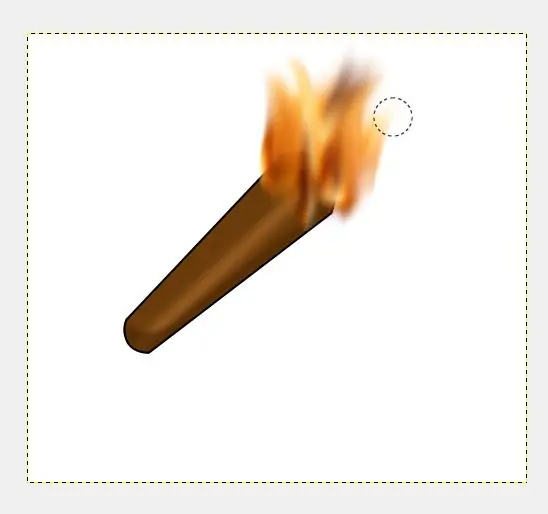
Осылайша сіз GIMP -де нақты отты жасайсыз
1 -қадам: «Жаңа» түймесін басыңыз
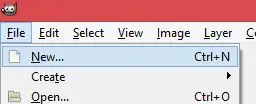
2 -қадам: Енін 2000, Биіктігін 1800 деп орнатыңыз
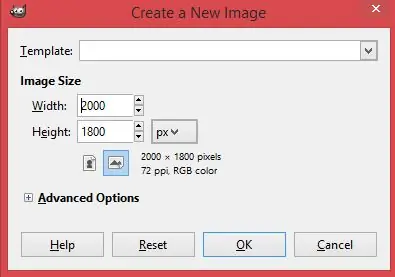
3 -қадам: Сүзгілер> Көрсету> Бұлттар> Айырмашылық бұлттарын басыңыз
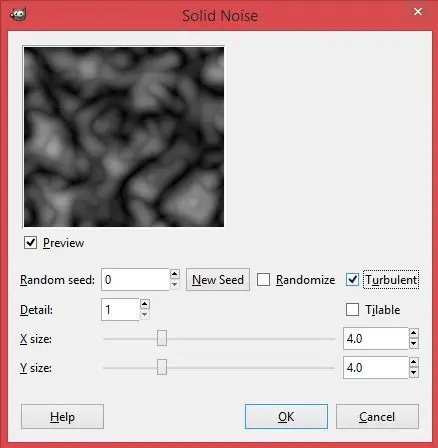
Көрсету> Бұлттар> Айырмашылық бұлттары «src =» https://content.instructables.com/ORIG/F6X/8EUF/JBQU57UN/F6X8EUFJBQU57UN-p.webp
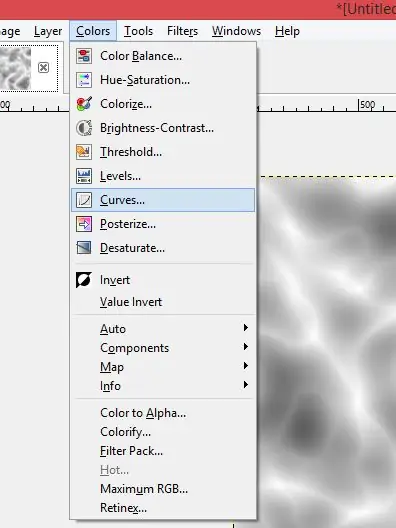
Көрсету> Бұлттар> Айырмашылық бұлттары «src =» {{file.large_url | қосу: 'auto = webp & frame = 1 & height = 300' %} «>
4 -қадам: «Турбулентті» жанындағы құсбелгіні қойыңыз, содан кейін OK түймесін басыңыз
5 -қадам: «Түстер» қойындысының астындағы «Қисықтар» таңдаңыз
6 -қадам: Қисықты келесідей етіп жылжытыңыз, содан кейін «ОК» түймесін басыңыз
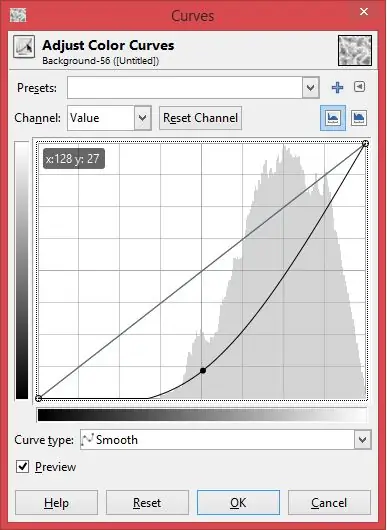
7 -қадам: Түстер астындағы «Түс балансын» басыңыз
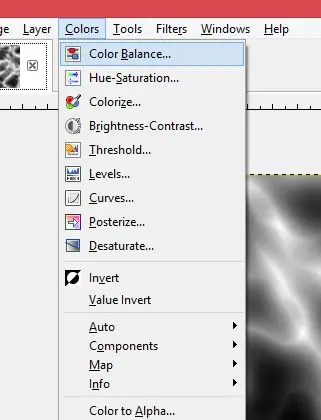
8 -қадам: Көлеңкелерді нұқыңыз және «Көгілдір> Қызыл» жолағын 100 -ге, «Сары> Көк» жолағын -100 -ге орнатыңыз
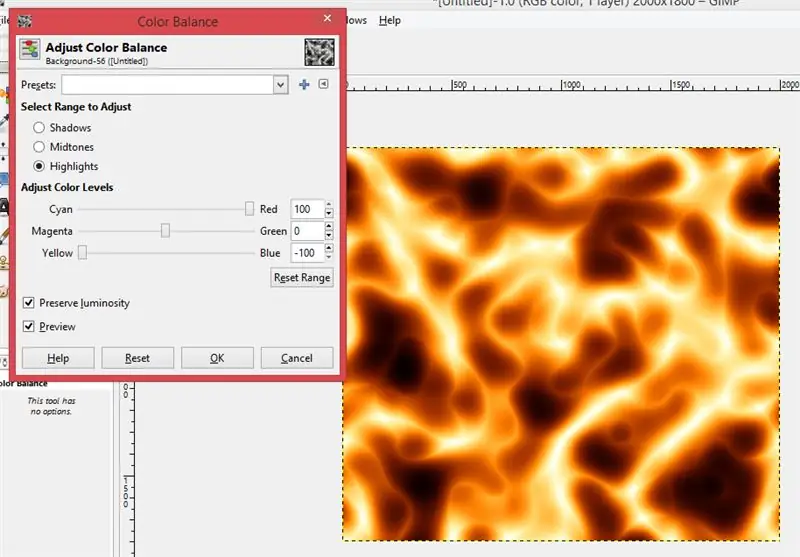
Қызыл «100 -ге дейінгі жолақ және» Сары> Көк -жолақ -100 «-ге дейін src =»/активтер/img/pixel-p.webp
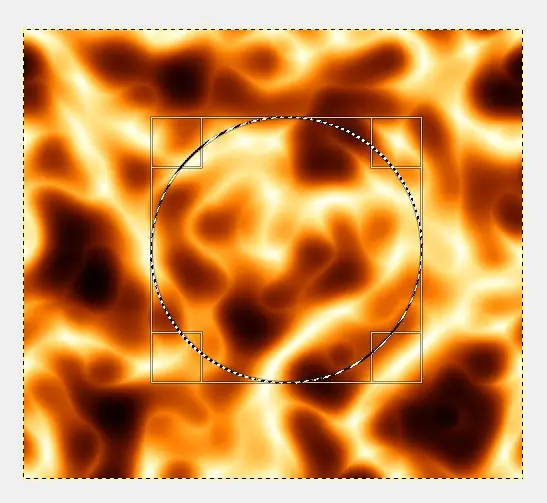
Қызыл «100 -ге дейінгі жолақ және» Сары> Көк «жолағы -100 -ге дейін» src = «{{file.large_url | қосу: 'auto = webp & frame = 1 & height = 300' %}»>
9 -қадам: «Ортаңғы тондар» мен «Ерекшеліктер» қойындыларымен сурет осылай көрінгенше дәл солай жасаңыз
10 -қадам: Кез келген таңдау құралын қолданыңыз, суреттің бөлігін таңдаңыз және оны көшіріңіз (CTRL+C)
11 -қадам: Қойғыңыз келетін кескінге өтіп, «Жаңа қабат» түймесін басып, қойыңыз
Ұсынылған:
Кез келген Android телефонында мульти терезені қалай қосуға болады: 6 қадам

Кез келген Android телефонында мульти терезені қалай қосуға болады: Multiwindow режимі Android 6.0 Marshmallow жүйесіндегі құпия немесе бета режимі болып табылады. Бұл мүмкіндік барлық ұялы телефондарда қол жетімді емес, бірақ Android 6.0 Marshmallow -те көп терезе режимін қосудың техникасы бар. Телефонның тамыры болуы керек. Android нұсқасы
Компьютерді күн сайын немесе кез келген уақытта автоматты түрде қалай қосуға болады: 5 қадам

Күн сайын немесе кез келген уақытта компьютерді қалай автоматты түрде іске қосуға болады: бұл нұсқаулықта сіз компьютерді күн сайын белгілі бір уақытта автоматты түрде қосуды үйренесіз, бұл менің бірінші нұсқаулығым
Кез келген жобаға WiFi бақылауын қалай қосуға болады -- ESP32 бастаушыларға арналған нұсқаулық: 5 қадам

WiFi бақылауын кез келген жобаға қалай қосуға болады || ESP32 бастаушыларға арналған нұсқаулық: Бұл жобада мен кез келген электроника жобасына WiFi бақылауын қосу үшін Arduino IDE көмегімен ESP32 қолданудың қаншалықты оңай/қиын екенін көрсетемін. Жол бойында мен сізге қарапайым WiFi серверін құру үшін ESP32 қалай пайдалану керектігін көрсетемін
Жарықдиодтардың кез келген түрін 3d принтеріне қалай оңай қосуға болады: 8 қадам (суреттермен)

Жарықдиодтардың кез келген түрін 3d принтеріне қалай оңай қосуға болады: Сіздің жертөледе шаң жинайтын қосалқы жарық диодтар бар ма? Сіз принтер басып шығарған нәрсені көре алмай шаршадыңыз ба? Бұдан әрі іздемеңіз, бұл нұсқаулық сізге принтердің үстіне жарық диодты жарық жолағын қосуды үйретеді
Таңқурай пиін кез келген нәрсеге дайындаңыз!: 7 қадам (суреттермен)

Кез келген нәрсеге Raspberry Pi дайындаңыз !: Мұнда MakerSpace -те біз Raspberry Pi -ді жақсы көреміз! Біз оны бағдарламалауға, веб -серверді орналастыруға немесе соңғы Raspbian таратылымын тексеруге қолданамыз ба, біз оны әрқашан дәл осылай дайындаймыз. Бұл Raspbe -мен ойнаудың тамаша нүктесі
